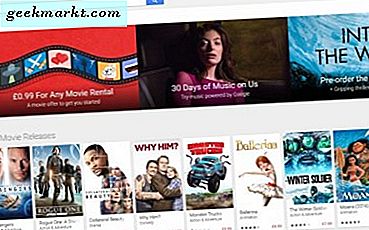Ada pepatah populer di Internet; apa yang Anda lakukan di web, tetap di web. Sebenarnya saya hanya mengada-ada tapi itu benar. Tidak ada yang benar-benar dihapus terlepas dari apa yang dikatakan perusahaan multinasional kepada Anda. WeChat mengatakan bahwa mereka memiliki kebijakan tanpa pencatatan yang berarti setelah Anda mengganti ponsel, semua riwayat obrolan Anda akan hilang. Karena itu, Anda bertanggung jawab untuk mengambil cadangan secara berkala. Anda tahu, untuk hari hujan ketika Anda kehilangan ponsel karena log air, pencurian, atau bahaya luar angkasa! Pelajari cara mencadangkan, memulihkan, dan memulihkan riwayat obrolan di WeChat di bawah ini.
Karena ada lebih dari satu cara untuk mengatasi masalah ini, saya telah memilih metode yang paling mudah dan mudah. Itu akan menghemat waktu Anda dan membuatnya lebih mudah untuk mengambil atau memulihkan cadangan.
Baca juga: 8 Aplikasi Pesan Instan Gratis Terbaik untuk Bisnis
Mengapa Mengambil Cadangan Riwayat Obrolan WeChat
Berikut adalah beberapa alasan untuk membuat cadangan riwayat obrolan secara teratur saat Anda menggunakan WeChat.
- WeChat tidak pernah menyimpan data apa pun di server mereka atau begitulah kata mereka. Apa pun itu, jika Anda kehilangan akses ke ponsel Anda karena pencurian atau alasan lain, semua obrolan berharga Anda akan hilang selamanya.
- Serangan Virus atau Malware dapat membuat semua data dan bahkan aplikasi tidak dapat digunakan dalam beberapa kasus. Jika itu terjadi, terkadang, satu-satunya pilihan adalah menginstal ulang aplikasi.
1. Cara Mencadangkan Riwayat Obrolan di WeChat
WeChat memudahkan untuk membuat cadangan riwayat obrolan Anda. Ada banyak cara untuk melakukannya, jadi mari kita lihat semuanya. Untuk metode pertama, Anda memerlukan komputer Windows atau macOS. Unduh dan instal WeChat di komputer Anda dan masuk menggunakan ID WeChat yang sama seperti di ponsel cerdas Anda. Pastikan kedua perangkat sekarang terhubung ke jaringan Wi-Fi yang sama.
Sekarang, luncurkan WeChat di komputer Anda dan di sudut kiri bawah, klik ikon Pengaturan dan pilih opsi Cadangkan dan Pulihkan. Di pop-up yang mengikuti, di bawah tab Chat Backup, Anda akan menemukan beberapa opsi.

Klik pada opsi Cadangkan di PC untuk mencadangkan semua riwayat obrolan di komputer Anda. Komputer Anda memiliki ruang penyimpanan yang jauh lebih banyak daripada ponsel cerdas Anda. Selain itu, jauh lebih aman untuk menyimpan cadangan di komputer karena Anda dapat kehilangan akses ke ponsel cerdas Anda karena sejumlah alasan seperti pencurian, genangan air, dan banyak lagi.
Di layar berikutnya, Anda akan diminta untuk memilih obrolan yang ingin Anda buat cadangannya. Untuk amannya, saya akan merekomendasikan Anda untuk mengklik Select All, tetapi Anda bisa selektif di sini. WeChat akan memberi tahu Anda berapa banyak data yang akan dibebaskan dari perangkat Anda setelah operasi selesai.
Satu-satunya perbedaan antara mengambil cadangan WeChat untuk Windows dan macOS adalah di kemudian hari, Anda tidak dapat memilih di mana file cadangan akan disimpan.
Anda juga dapat mengambil cadangan riwayat WeChat menggunakan versi web, tetapi kami tidak merekomendasikannya karena lambat sekali. Web WeChat menghabiskan banyak sumber daya, tetapi dapat digunakan jika Anda mau. Prosesnya akan tetap sama setelah Anda masuk ke akun WeChat Anda.
Baca juga: 5 Aplikasi Messenger All In One Terbaik Dibandingkan - Yang Mana yang Digunakan?
2. Cara Mengembalikan Riwayat Obrolan di WeChat
Setelah Anda membuat cadangan, sebagian besar pemulihan akan mengikuti prosedur yang sama. Anda akan menghubungkan ponsel cerdas Anda di mana Anda ingin memulihkan cadangan, dan komputer Anda yang menyimpan cadangan untuk dipulihkan, ke jaringan Wi-Fi yang sama. Masuk ke WeChat dan buka Obrolan Cadangan di bawah Pengaturan.
Kali ini, Anda akan memilih opsi Pulihkan di Telepon. Setelah Anda melakukannya, Anda akan diminta untuk memilih riwayat obrolan yang ingin Anda kembalikan ke telepon, berapa banyak ruang yang dibutuhkan, dan kemudian memulai prosesnya.
3. Cara Mentransfer Riwayat Obrolan di WeChat
Kebanyakan orang menjual satu smartphone sebelum membeli yang lain. Apa yang mereka lakukan adalah mengambil cadangan data di komputer atau kartu memori mereka, membeli telepon baru, dan mengaturnya dari awal. Jika Anda memiliki akses ke ponsel baru dan lama secara bersamaan, Anda dapat langsung mentransfer riwayat obrolan WeChat tanpa harus bekerja dengan komputer Anda.

Pastikan kedua smartphone terhubung ke jaringan Internet atau WiFi yang sama. Buka WeChat di ponsel lama dan buka Saya> Pengaturan> Obrolan> Cadangkan & Migrasikan Obrolan> Migrasikan Obrolan ke Perangkat Lain. Anda akan diminta untuk memilih riwayat obrolan yang ingin Anda transfer. Pilih sesuai kebutuhan.

Jangan tutup WeChat di ponsel utama. Sekarang, buka WeChat di ponsel kedua atau baru tempat Anda ingin mentransfer riwayat WeChat. Masuk ke akun WeChat Anda dan ketuk ikon '+' di bagian atas untuk menemukan opsi untuk memindai kode QR. Anda sekarang akan melihat kode QR. Anda tahu apa yang harus dilakukan di sini. Cukup pindai kode QR untuk memberikan akses dan memulai proses migrasi atau transfer.
Baca juga: Mencari Alternatif untuk skype? Berikut 5 program yang harus Anda coba
Cadangkan, Pulihkan, Transfer Riwayat Obrolan WeChat
Seperti yang Anda lihat, ada sejumlah cara untuk mencadangkan dan memulihkan atau mentransfer riwayat obrolan WeChat Anda dari satu perangkat ke perangkat lainnya. Itu selalu merupakan ide yang baik untuk melakukannya dari waktu ke waktu, untuk berjaga-jaga jika terjadi sesuatu yang tidak terduga. Yang saya lakukan adalah menyiapkan pengingat untuk berbagai aplikasi dan layanan yang saya gunakan, yang mengingatkan saya untuk membuat cadangan setiap bulan. Saya tahu, ini tugas tetapi harus diselesaikan, dan hanya membutuhkan beberapa menit dalam kasus saya.
Perhatikan bahwa saat Anda mencadangkan atau memulihkan riwayat obrolan WeChat dari seluler ke komputer atau sebaliknya, atau seluler ke seluler, ada beberapa opsi lain. Misalnya, Anda dapat membuat cadangan dan memulihkan data berdasarkan waktu dan konten. Dengan begitu, Anda mendapatkan kebebasan untuk menghilangkan pesan lama yang tidak relevan atau konten yang tidak lagi Anda butuhkan. Jika Anda tidak yakin, cukup buat cadangan semuanya ke komputer, sehingga Anda dapat menyaringnya nanti pada saat memulihkan.